作者名:B&B (Bread & Butter) Tool
価格:無料
カテゴリ名:ツール
バージョン:2.3.1
作者サイトURL:http://adam-abetterday.blogspot.com/
「Quick Uninstaller」はサイズや名前でソートできるアンインストーラです。
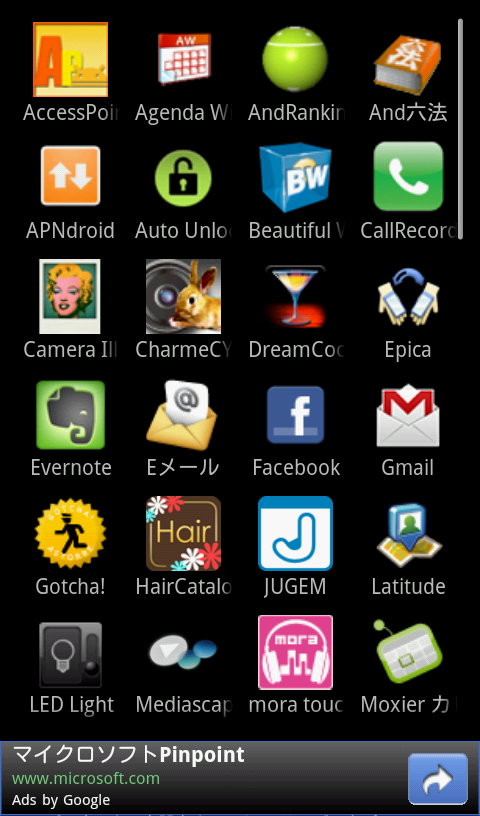 |
|---|
Android端末の醍醐味といえば、やはりさまざまなアプリが楽しめること! 仕事に役立つツールやゲームをはじめ、mixiやTwitterといったコミュニケーションを楽しむアプリ、その他おもしろアプリなど数多くのアプリがあります。興味のあるアプリを、マーケットから手軽にインストールできるのが魅力ですよね。でも、あまり多くのアプリを入れてしまうと、メモリの心配や使わないアプリが散乱して目的のアプリが探しにくい…、なんていうことも。そんなことにならないためにも、不要なアプリのアンインストールや、大切なアプリのバックアップ、復元など、きちんとアプリの管理をするのがオススメです。
「Quick Uninstaller」は、アイコンやリストなどからアプリの管理ができるアプリ。数多くのアプリを楽しむ、本サイトをお読みのAndroidユーザーのような方には、ぜひとも試してほしいアプリです。
使い方も簡単! 起動時にはAndroid端末内にあるアプリを読み込み、このように一覧表示をします。また、アイコンをタップすると、すぐにアプリのアンインストールができます。
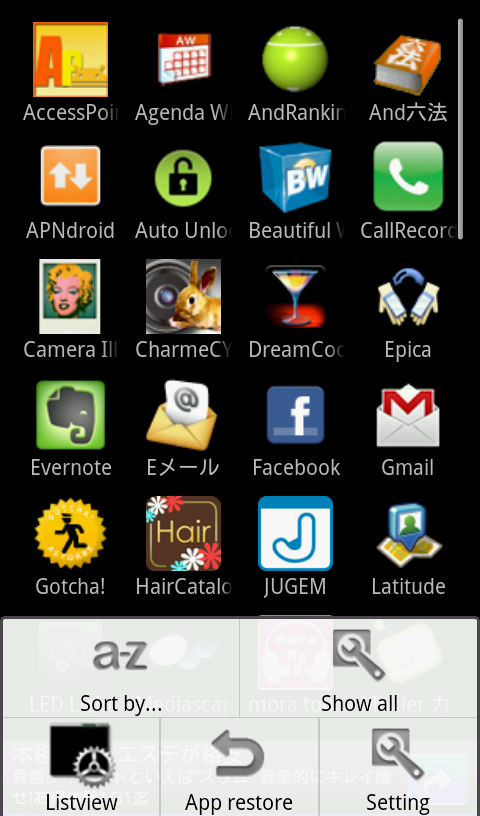 |
|---|
メニューボタンを押すと、データの並べ替えや一覧の表示方法の変更のほか、アプリのバックアップや復元などができます。
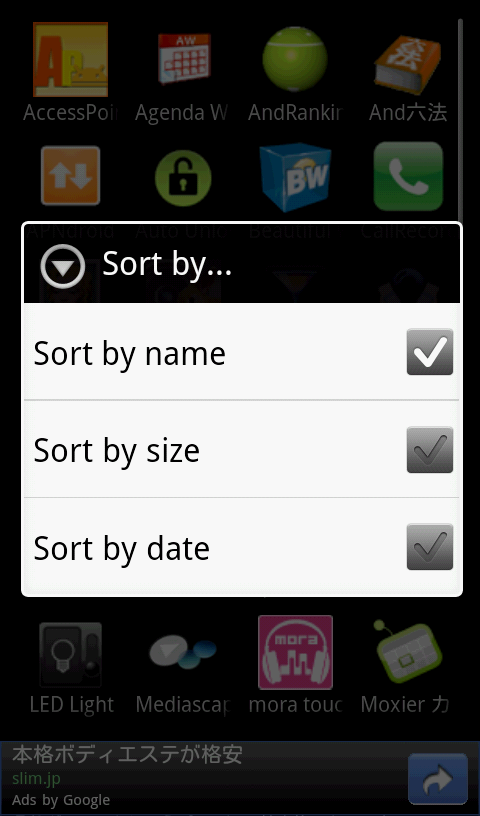 |
|---|
データの並び順を変更したい場合には、メニューボタンから「Sort by...」をタップ。アルファベット順で並び替える「name」、アプリのサイズ順に並び替える「size」、インストール日時順に並び替える「date」があります。
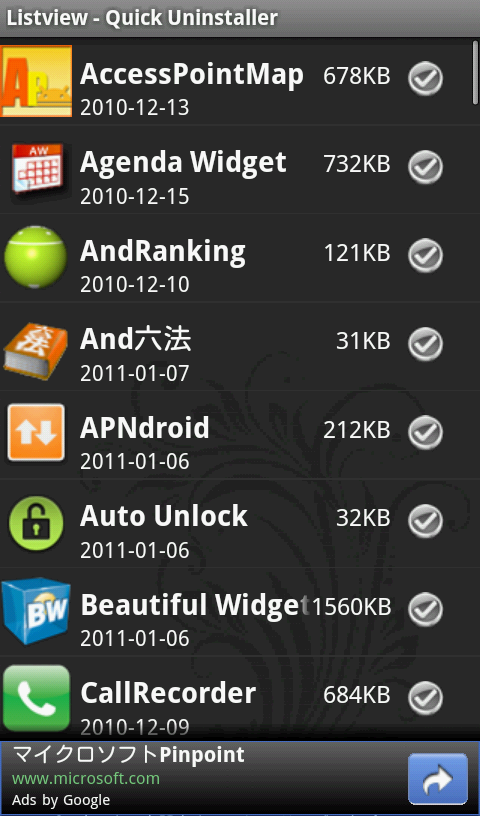 |
|---|
また、一覧はリスト表示に変更することも可能。メニューボタンから「Listview」をタップして表示します。リスト表示では、このようにインストールの日付やアプリのファイルサイズも表示してくれるので、どのアプリがどれぐらいの容量を使っているのかも一目瞭然ですね。
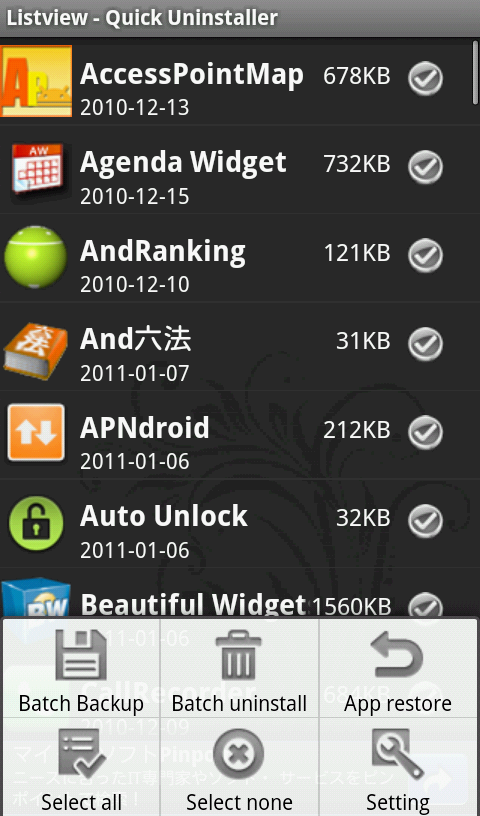 |
|---|
リスト表示画面でメニューボタンを押すと、アプリのバックアップやアンインストール、リストア(復元)などの各種アクションが可能です。
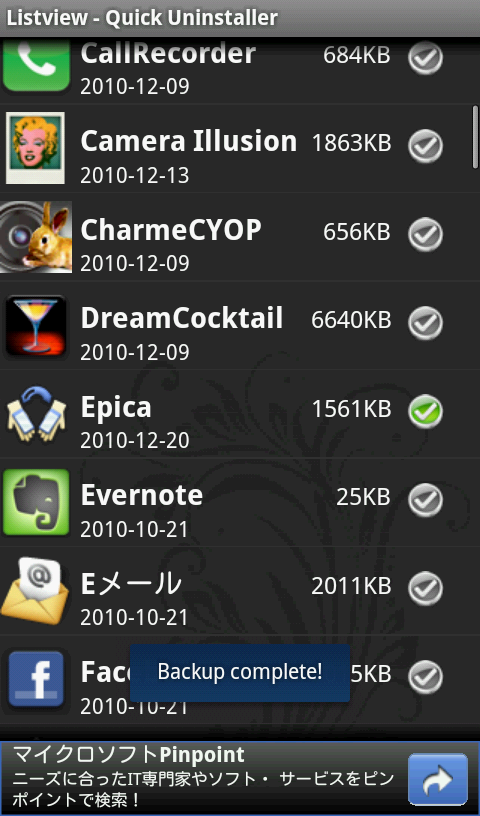 |
|---|
アプリのバックアップを取る場合には、バックアップを取りたいアプリにチェックを入れ、先ほどのメニューボタンから「Batch Backup」をタップします。
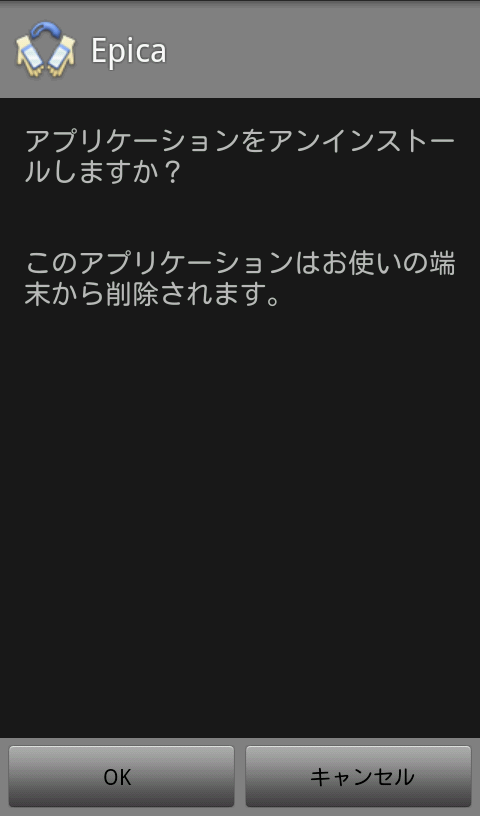 |
|---|
アプリのアンインストールは、リストのアンインストールをしたいアプリにチェックを入れ、メニューボタンから「Batch Uninstall」をタップして表示されたこちらの画面で「OK」をタップします。
 |
|---|
無事にアンインストールが完了しました。
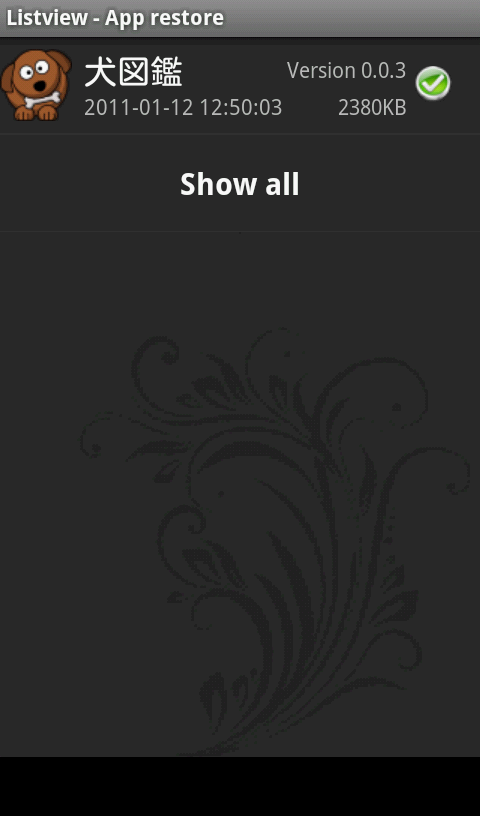 |
|---|
復元も可能です。メニューボタンから「App restore」をタップすると、復元できるリストが表示されます。ちなみに、復元できるのは、バックアップを取ったアプリだけです。
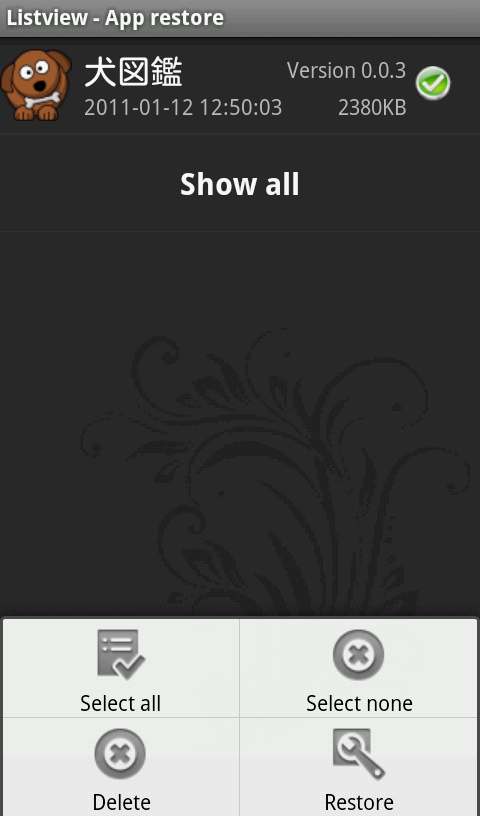 |
|---|
続いて復元したいリストにチェックを入れ、メニューボタンを押し、「Restore」をタップします。
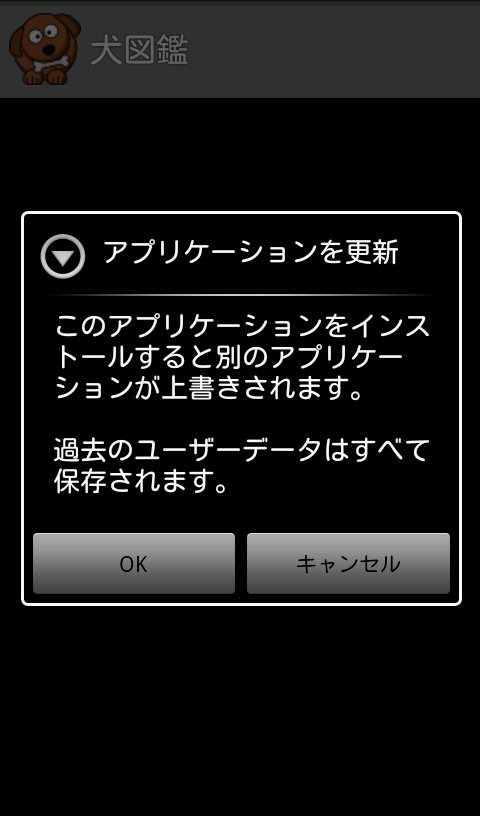 |
|---|
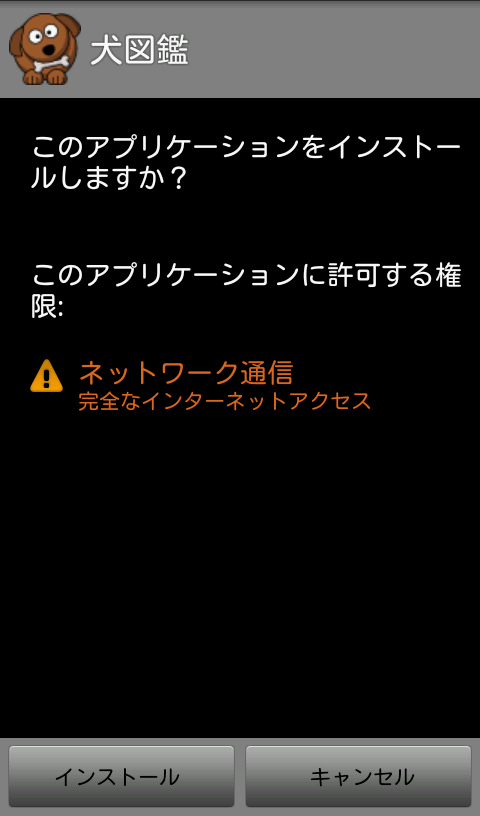 |
|---|
復元する場合には、ここで「OK」ボタンを押して再インストールしていきます。
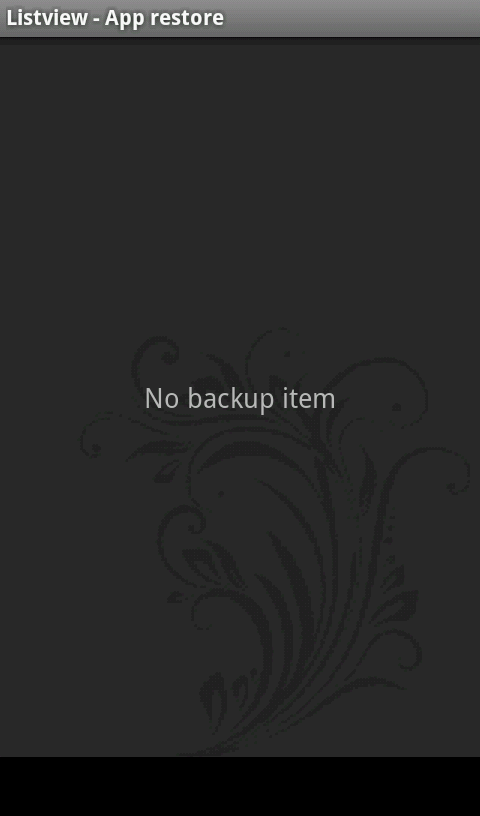 |
|---|
また、復元できるリストからアプリを削除する場合には、メニューボタンから「Delete」をタップして削除します。
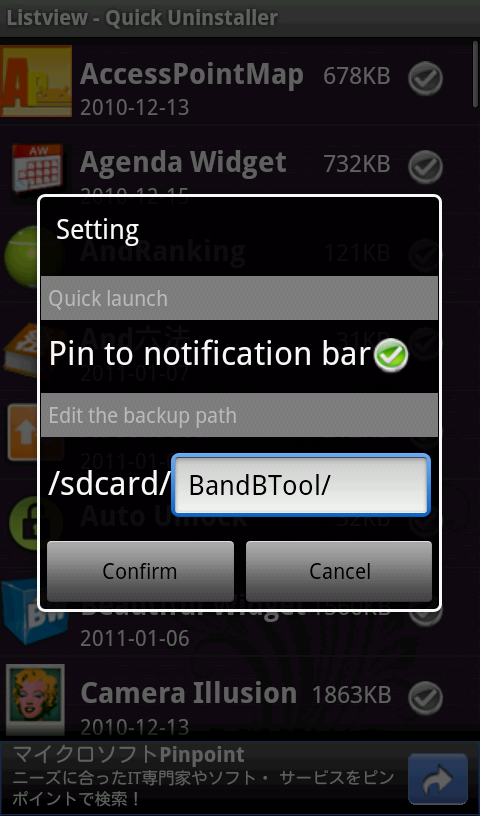 |
|---|
なお、リスト表示画面でメニューボタンを押し、「Setting」をタップすると、バックアップの保存場所を指定できます。
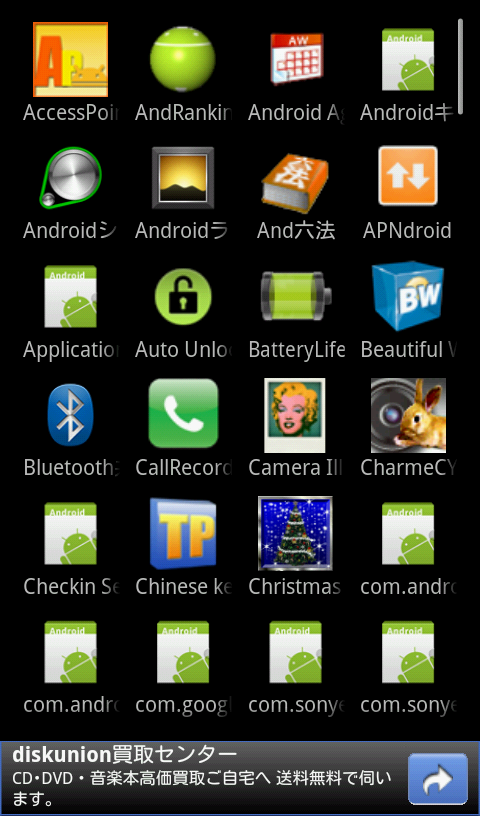 |
|---|
このほか、バックエンドで動いているアプリなども表示する場合には、アイコン画面でメニューボタンを押し、「Show all」をタップします。
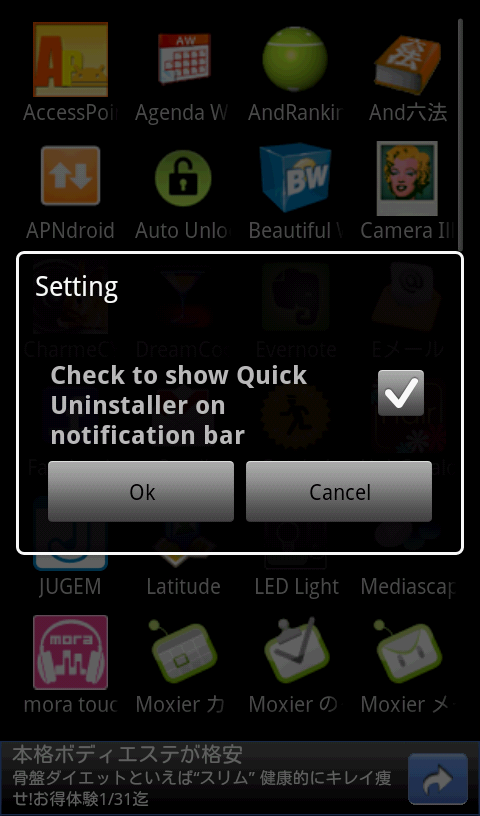 |
|---|
また、アイコン画面でメニューボタンを押し、「Setting」をタップすると、ステータスバーに常駐させることもできるので、頻繁にアプリを管理する人には便利です。
バックアップやアンインストール、復元をするアプリを複数選択できるので、ちょっと管理をサボっても、まとめてできるのがうれしいポイント。英語のアプリですが、難しいことは特になく、手軽にアプリの管理ができるので初心者にもオススメのアプリです。
週刊アスキーの最新情報を購読しよう



